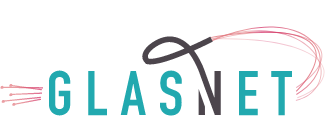Ik wil meer ruimte vrijmaken op mijn SSD
Een SSD is een fantastisch medium om in je systeem te (laten) plaatsen. Het opstarten en gebruiken van je systeem wordt hierdoor enorm versneld. Die SSD heeft meestal een beperkte ruimte van 60 tot 120GB vanwege de hoge kostprijs. Een gewone Harddisk is veel voordeliger en dat is voor data geen probleem. Hoe maak ik zoveel mogelijk ruimte vrij?
Een drietrapsrakket:
- Open Deze computer en klik met de rechtermuisknop op de C-schijf. Kies eigenschappen. Daar vindt je een knop Schijfopruiming. Er wordt nu een venster geopend met een inventarisatie van overbodige bestanden. Zet vinkjes bij de betreffende rubrieken en klik OK. Dat scheelt vaak al honderden Megabytes tot enkele Gigabytes ruimte.
- Er staat in dit venster ook een knop Systeembestanden opschonen. Voer het bgeheerderswachtwoord in of bevestig. Kies vervolgens voor de C-schijf.Hiermee kunnen oude update-bestanden en Back-ups verwijderd worden die gemaakt zijn voordat een Servicepack wordt geïnstalleerd. Als je systeem na een update prima draait kunnen deze bestanden gerust verwijderd worden. Ook hiermee maak je enkele Gigabytes aan ruimte vrij.
In het tabblad Meer opties vindt je de mogelijkheid om overtollige programma's te verwijderen en om herstelpunten en schaduwkopieën op te ruimen. Dat kan ook veel ruimte opleveren, afhankelijk van de instellingen en natuurlijk de verwijderde programma ruimte. - De derde stap is niet voor beginners!
De inhoud van de map C:\Windows\Winsxs groeit gedurende het gebruik van je systeem tot vele GB's groot door updates en upgrades. Een aantal bestanden zijn overbodig, maar veel ook niet!
Open als Administrator een CMD-venster. (Tik bij de startknop CMD. Er verschijnt een lijstje met uitvoerbare bestanden. Klik met de rechtermuisknop op CMD.EXE en kies 'Als administrator uitvoeren'). In het DOS-venster wat dan verschijnt, tik je exact het volgende commando:
dism /online /cleanup-image /spsuperseded en ENTER.
Na enkele minuten wachten komt de prompt terug en sluit het venster.
Uit de map Winsxs zijn nu een groot aantal ovebodige bestanden gewist. Doe dit nooit handmatig! Nu zul je nogmaals enkele Gigabytes ruimte meer tot je beschikking hebben.
Je SSD heeft nu al snel 5 tot 10GB extra ruimte en kun je weer gewoon verder werken zonder direct grote uitgaven te moeten doen.
Heb je nog steeds ruimtegebrek, dan zijn er nog een aantal mogelijkheden:
- Kies tijdens het installeren van grotere software pakketten, zoals Office, iTunes e.d. voor installeren op de D-schijf. Het opstarten van deze programma's zal hierdoor wel iets trager gaan, maar je bespaart kostbare ruimte voor belangrijke zaken.
- Sla je documenten op in een nieuwe documentenmap op de D-schijf.
- Verplaats de user-data naar een andere schijf. Let op, niet voor beginners.
Voor hulp bij genoemde acties kun je natuurlijk ook contact met mij opnemen.
CONTACT
Pieter Pijnenburg
Service Center: 088 - 123 22 22
info@edsas.nl
Kantsingel 16b, 5349AJ OSS
Tarieven en voorwaarden
| Tarieven zakelijk | Tarieven particulieren | |
| Algemene voorwaarden | Algemene voorwaarden | |
| Privacy verklaring | Klachtenregeling | |
| Reparatie voorwaarden |